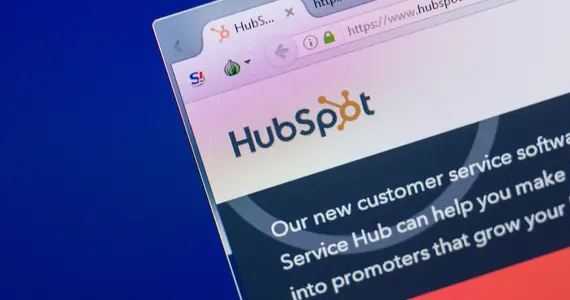La bandeja de entrada de HubSpot es el área donde encontramos los mensajes de los canales que previamente se hayan conectado. Estos canales incluyen los mensajes recibidos en una cuenta de correo electrónico, formularios de contacto, un chat en vivo, o los mensajes recibidos en Facebook Messenger.
Gestionar las entradas de todos estos canales es posible desde la bandeja de entrada de HubSpot, ofreciendo además la posibilidad de generar tickets de seguimiento para resolver de forma efectiva los problemas que puedan surgir a los clientes.
¿Qué puedo encontrar dentro de mi bandeja de entrada?
Dentro de la bandeja de entrada de HubSpot encontramos diversas herramientas que facilitarán las tareas de comunicación.
Filtros
A través de los filtros se puede buscar y filtrar entre todas las conversaciones para localizar de forma rápida aquellas de consideración relevante.
Sólo hay que hacer click en el icono de búsqueda representado con una lupa en la parte superior izquierda, escribir el término de búsqueda y aplicar los filtros necesarios. Las posibilidades de filtrado pasan por el estado de la conversación (abierto o cerrado), o el canal desde el que entró la comunicación.
También es posible filtrar a través del miembro del equipo asignado, incluyendo la opción de filtrar conversaciones asignadas a bots. O hacerlo a través del selector de fechas para filtrar aquellas recibidas durante un período de tiempo concreto.
Además, permite ordenar las conversaciones de más antigua a más reciente haciendo clic en el menú desplegable situado justo encima del listado de conversaciones.
Activando o desactivando las casillas “ocultar filtrados” u “ocultar papelera” se eliminarán del filtrado aquellas conversaciones que no son relevantes o las eliminadas de los resultados de búsqueda.
Vistas
Las conversaciones de la bandeja de entrada de HubSpot se dividen en diferentes vistas, que se clasifican por responsable, estado o canal filtrado.
Estas se seleccionan desde la barra lateral izquierda, y se clasifican por asignación, de forma que se pueden ver las conversaciones asignadas a un propietario concreto, las que tienes asignadas al propio usuario, e incluso todas las conversaciones independientemente de esta asignación, con la opción “todo abierto”.
Pero también se pueden obtener vistas en función del canal de entrada; chat, correo electrónico, bots, formularios o mensajería de Facebook.
La opción “Todo cerrado”, permite ver las conversaciones mantenidas que pasaron a estado cerrado, y en “Enviado” aquellos mensajes salientes que fueron enviados desde la cuenta de correo electrónico, o desde un registro en el CRM.
En la vista “spam”, se pueden encontrar aquellos correos electrónicos intrascendentes para las tareas comerciales, y mensajes promocionales. Y desde la papelera proceder a la revisión de las conversaciones que hayan sido eliminadas. Estas conversaciones de la papelera es posible recuperarlas en cualquier momento, simplemente haciendo clic en “Restaurar'', o eliminarlas de manera definitiva con la opción “Eliminar”.
Las vistas “Sin asignar”, “Asignadas a mí”, “Todos abiertos” y “Chat'' aparecen siempre visibles, para el resto se debe hacer clic en la opción “Más”.
Lista de conversaciones
Junto al panel de vistas se encuentra la lista de conversaciones asociadas a cada vista concreta. Estas están ordenadas en función del momento en que fueron recibidas, viendo en la parte superior los mensajes más recientes.
Esta lista de conversaciones incluye una vista preliminar del mensaje, que incluye detalles como, el nombre del contacto que inició la conversación o el número de participantes de la misma.
También encontramos un marcador de reenvío o respuesta, que ayudará a identificar aquellas conversaciones que están pendientes de respuesta, así como el asunto del correo, y una vista preliminar del mensaje.
Responder y comentar
Es posible usar el editor de respuestas para responder un correo o mensaje entrante, e incluso utilizar la pestaña “Comentarios” para enviar una notificación a otro miembro del equipo. También es factible realizar una llamada de teléfono en caso de necesitar contactar de esta manera.
En el caso de que una conversación tenga un ticket asociado, con un clic sobre el nombre del ticket, este se abrirá en una pestaña nueva.
Para responder por correo electrónico al chat en vivo o los mensajes recibidos desde Facebook Messenger, un click en el menú desplegable del canal en el editor de respuestas permite seleccionar “Correo electrónico”.
Existe también la posibilidad de enviar conversaciones completas al cliente, un miembro del equipo, u otro equipo fuera de la organización, mediante la opción “Reenviar”.
Al finalizar una conversación puede marcarse como cerrada con la opción “Cerrar conversación”, y en el caso de haber un ticket asociado, es posible cerrar a la vez tanto el ticket como la conversación.
Conclusión
Cómo has visto, la bandeja de entrada de HubSpot es una forma de asegurar que todos los canales de mensajería de tu negocio sean atendidos de la manera más eficiente.